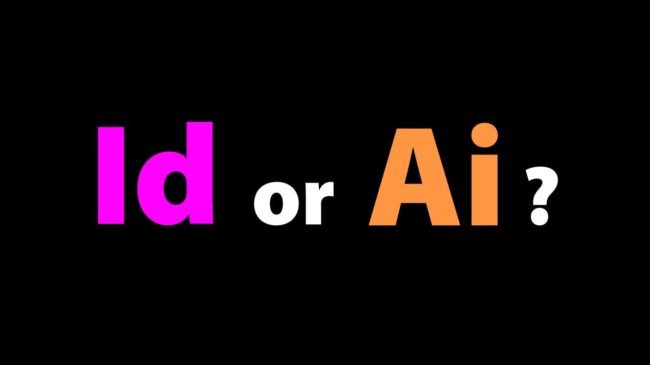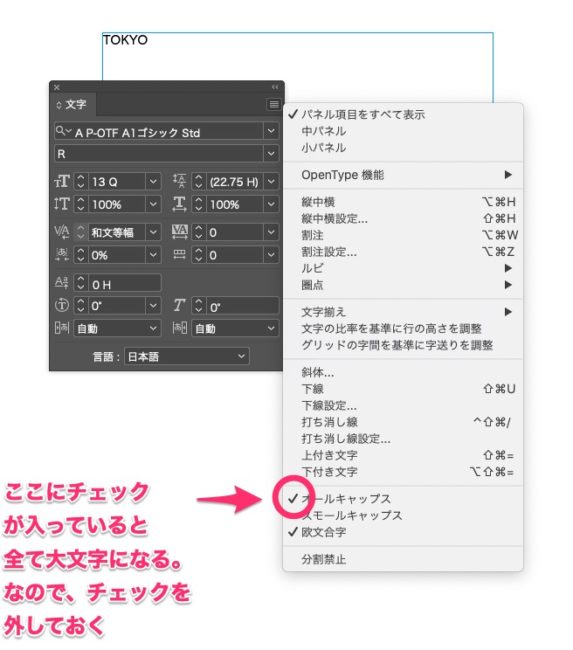いまやグローバルブランドの無印良品。
収納用品やレトルト食材など、TVや雑誌などメディアで特集されるほど人気のブランドですよね。
私も部屋を見渡したら、どこかに無印良品の商品が目に入るというほどお世話になっています(笑)
・・・・・・
さて、今回ご紹介したいのは、「スキンケアシリーズ」!
パッケージもシンプルで、部屋の印象も雑多にならないのもGOOD!パッケージの色やサイズも統一感があるところが(さすが無印良品!)、インテリアにこだわりのある方や、整理整頓がちょっぴり苦手という方におすすめしたいポイントです。
まずは、まさにこれからのシーズン、湿度も気温も高い季節におすすめなのがこちら。
何を隠そう私が初めて無印良品のスキンケアシリーズを使い始めた商品です。
元々、肌がそんなに強いタイプではないので、恐る恐る使い始めたのですが、なんともスッキリ&さっぱりとしている使い心地なのが気に入りました。
なんといっても、特筆すべきはそのコスパです!!!
400ミリリットルで980円。
それまでデパコスのブランドを少しづつ使って(節約とケチの狭間です、、、)いた当時の私は、まずこの価格に目を疑いました。
「こんなに安くて、品質は大丈夫なのかな?」と。
でも、アルコールフリーであるということが後押しして使ってみたところ、すっかりトリコになりました!
たっぷり気兼ねなく使いたい方には、断然「大容量タイプ」がおすすめです!
他にも、「しっとりタイプ」と「高保湿タイプ」がありますよ。
私は、秋〜冬の乾燥する時期には「高保湿タイプ」を使っており、気軽に(価格的にも)使いわけできるのもいいところです。
・・・・・・
そして、最近使い始めて「コレ、最高かよ、、、!!!」と感嘆してしまっている商品がこちら!
さらにもう一言申し上げるとしたら、
「なんで、もっと早く使ってこなかったんだ、、、。」
という感じでしょうか。(この後悔感をわかっていただけると嬉しいです。)
使うタイミングとしては、お使いの通常の化粧水の前に使います。ささっとつけたいのが私の個人的な気分ですので、別売りのスプレータイプのポンプに付け替えて使っています。
先の化粧水より、なんでこっち(サブ的な)の方がお高いんだろう?と思ってずっと買わずにいた数年を、心から懺悔するから取り返したいというくらい、化粧水の浸透感が激変しました!
四の五の言わず、とにかくこれは使ってみて欲しい商品のひとつです。
・・・・・・・
こちらは、うっかり旅先でスキンケア一式を忘れてきてしまった時に試してから、勝手に「神領域アイテム」と呼ばせていただいている商品です。
なんていったって、これひとつで化粧水・乳液・美容液の要素が全て完結するんです!
この3つのアイテムを少量タイプで買おうとすると、割高なのと意外と費用がかかる(そして旅先なので嵩張る…)ので、購入を躊躇している時に出会いました。
トロッとしているので、コットンがなくても使いやすいのが便利です。
1度使ってからは、普段でもスキンケアの手間を省きたい時にも度々お世話になっています。一刻も早くベッドで眠りたい、まぶたが重たいけれど何もつけずに寝るわけには、、、ともがく時や、予定に遅刻しちゃいそうな朝じかんなどにピッタリなアイテムです(笑)。
無印良品のスキンケアシリーズ、おすすめですよ!気になるものがあったら、1度使ってみてください。